Window XP
Window XP SP3 Actualizado: Este el Window XP SP3 más actual posible. Abril 4 2014 incluye Drivers y Net Instalados. El mejor XP SP3 que puedes tener. SI QUIERES QUE TUS JUEGOS CORRAN RAPIDO USA ESTE S.O PERO SI PREFIERES QUE TU JUEGO SE VEA BONITO Y SEXY Y HD USA WINDOW 7 O WINDOW 8 ESTE S.O ES MAS PARA USUARIOS QUE BUSCAN RENDIMIENTO Y NO GRAFICAS O PARA LAS CAFETERAS.


Window 7
Este es un Window 7 x64 Ultimate actualizado a septiembre del 2013 no he encontrado uno mas actualizado y funcional y en español. Tener un S.O de 64 Bits aprovecha más los recursos de tu computadora.
No pongo versiones LITE de Window 7 ya que si quieres rendimiento optimo y de puta madre ve con XP ya que el no consume muchos recursos. Pero OJO asegurate de que el fabricante de tu BOARD,GPU tengan drivers para XP. Si tienes una PC que no da SOPORTE para XP no puedes escojer a XP.

Window 8.1
Window 8.1 Enterprise x64 Bits Español Autoactivado. Tener un S.O de 64 Bits aprovecha más los recursos de tu computadora.Pero OJO asegurate de que el fabricante de tu BOARD,GPU tengan drivers para XP. Si tienes una PC que no da SOPORTE para XP no puedes escojer a 7.
Uno de los problemas cuando juego es que existe gente que pretende jugar juegos con una Computadora que funciona a PEDAL,LEÑA,VAPOR,HAMSTER,MONOS,HUMO,SOL y demas. Y es por que desconocen terminologias y detalles tecnicos que un juego necesita para funcionar a plena capacidad. Una computadora solo necesita el Software correcto. No pretendan meter Window 8.1 a PC del 2004.
Despues de haber escojido tu S.O procedemos a instalar
Recalco estos S.O son los que uso y recomiendo por razones ya mencionadas procuro que esten actualizados.
Antes de proceder a instalar algunos de los S.O arriba mencionados debemos escojer si lo vamos a BOTEAR en USB o DVD.
Botear: Hacer que inicie el instalador del S.O antes que cualquier cosa.
Para poder Botear Window 7 o Window 8.1 necesitamos este programa.
Window 7 USB Tool
Para poder Botear Window XP necesitamos este programa.
WinToFlash


Empezemos por el Sistema Operativo
Listo ahora vamos a proceder a Botear nuestro instalador de S.O que escojimos.
Luego de tener Instalado el S.O siguen los DRIVERS
Opcion 1
Opcion 2
Opcion 3



Uniblue Driver Scanner 2014.
IObit Driver Booster
Driver Genius Professional 12
Opcion 4
Lo mas recomendable es buscar los drivers desde la pagina del fabricante de su MOTHERBOARD. Pueden verla escrita en tono blanco o similar cerca al procesador por ejemplo. 760GM-P23 o 990FXA-UD3, MSI K9N6PGM-V. Y buscar en google el fabricante por lo general aparece el fabricante tambien escrito en la placa.
¿Como mantener el PC como cuando lo instalamos?
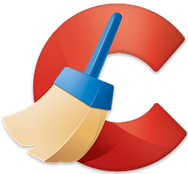

CCleaner
Advanced System Care

Asegurate tener el CCLEANER DE ACUERDO A LA IMAGEN. Y usar el limpiador de Registro.



Estos son los botones que usaremos para hacerle mantenimiento a nuestra PC. EL programa tiene otras funciones utiles depende de usted aprender a usarlar y curiosear
El Modo TurboBoost le permite desactivar programas inutiles que consumen recursos de su PC que usted mismo puede elegir y tambien quita graficas del Window para mejorar su Rendimiento.
Modificaciones de Registro de Windows
Estos son los pasos a seguir funciona para Window XP 7 8 8.1 Solo que cambian algunas interfaces y nombres.
A continuación les mostraré unos consejos para acelerar y optimizar tu PC con Windows 8. Modificaremos algunos parámetros de "Configuración del Sistema" y el "regedit"
1. Accedemos a Ejecutar presionando "Windows + R" y escribimos "msconfig"
2. Nos posicionamos en la pestaña "General" y marcamos la casilla "Inicio Selectivo"
3. Ahora vamos a la pestaña de "Arranque" y marcamos "Sin arranque de GUI" y en tiempo de espera ponemos "15"
4. Ahora seleccionamos "Opciones Avanzadas". Marcamos la casilla "Número de Procesadores" y ponemos el mayor número.
5. Ahora nos dirigimos a servicios y pulsamos donde dice "Ocultar todos los servicios de microsoft", allí deseleccionas los servicios que no necesites que arranquen al inicio.
6. Acelerar el inicio de la PC, quitando aplicaciones del inicio. Seleccionamos Inicio de Windows y Abrir el administrador de tareas. Deshabilitamos los programas que no usamos al inicio de Windows. El mismo proceso se realiza para el Inicio de Windows, deshabilita los programas que no desees que arranquen al inicio. Luego das Aplicar y Aceptar.
Acelerar y Optimizar Windows 8
a. Acelerar Velocidad de Windows
1. En el teclado presionamos "Windows + R" y escribimos "regedit".
2. Después buscamos la siguiente entrada:
HKEY_LOCAL_MACHINE/SOFTWARE/Microsoft/Windows/CurrentVersion/Explorer
3. Agrega un "Nuevo Valor de Cadena" de nombre "AlwaysUnloadDll".
4. Clic derecho sobre el valor y "Modificar" y en "Información de valor" ponemos "1".
b. Mejorar el Rendimiento de Windows 8
Al maximizar o minimizar una ventana en Windows 8 mediante una serie de efectos y animaciones, Windows consume algunos recursos por lo que podría ir más lento, pero ahora podemos conseguir un mejor rendimiento en el sistema, para ello hacemos esto:
1. En el teclado presionamos "Windows + R" y escribimos "SystemPropertiesPerformance".
2. Deshabilitamos las funciones que no tienen importancia.
c. Acelerar la Barra de Tareas
1. En el teclado presionamos "Windows + R" y escribimos "regedit".
2. Después buscamos la siguiente Entrada:
HKEY_CURRENT_USER/SOFTWARE/Microsoft/Windows/CurrentVersion/Explorer/Advanced
3. En un espacio en blanco hacemos Clic derecho y seleccionamos Nuevo / Valor de DWORD
4. A esa entrada le ponemos de nombre "ThumbnailLivePreviewHoverTime".
5. Ahora le damos clic derecho sobre la nueva entrada, seleccionamos Modificar / Base / Decimal
6. Después seleccionamos un número en milisegundo, por ejemplo 200.
d. Desactivar los Sonidos del Sistema
Si realmente no necesitas los sonidos de Windows, puedes desactivarlos.
1. En el teclado presionamos "Windows + R" y escribimos "mmsys.cpl".
2. Después en la pestaña de Sonidos encontraremos un menú llamado "combinaciones de sonidos" donde elegimos sin sonidos.
3. Aplicar y Aceptar.
e. Deshabilitar el índice de Búsqueda
Si sabes donde está cada uno de tus documentos y la función de búsqueda realmente no la utilizas, puedes desactivar esa función con lo que conseguirás un menor consumo de recursos del sistema.
1. En el teclado presionamos "Windows + R" y escribimos "services.msc".
2. Después buscamos el servicio Windows Search, damos clic derecho y en el campo de tipo de inicio pulsamos deshabilitar y detener, y seleccionamos Si.
F. Mejorar el Arranque de la PC
1. En el teclado presionamos "Windows + R" y escribimos "regedit".
2. Buscamos la siguiente direccion:
HKEY_LOCAL_MACHINE/SOFTWARE/Microsoft/Dfrgr/BootOptimizeFunction
3. Buscamos el Valor llamado Enable y seleccionamos Modificar y cambiamos el valor a "Y".
4. En dado caso que no tengan la carpeta Enable dan clic en un espacio en blanco y Nuevo valor de Cadena.
G. Acelerar los Programas del Ordenador
1. En el teclado presionamos "Windows + R" y escribimos "regedit".
2. Buscamos la siguiente direccion:
HKEY_LOCAL_MACHINE/SYSTEM/CurrentControlSet/Control/Session Manager/Memory Management
3. Buscamos el valor llamado "DisablePagingExecutive"
4. Seleccionamos Modificar y cambiamos el Valor a "1"
Modificacion del registro para mejorar la conexion a Internet
Este programa llamado TCPOptimizer modifica los registro de Window para ajustarlo de acuerdo a tu velocidad de bajada de internet.

Aumentar Rendimiento de Window


1
2
3
Monitorea la Temperatura de tu Hardware
Una PC con Altas Temperatura acortara su Tiempo de Durabilidad antes de dañarse monitorear la PC si posee temperaturas altas te permitira saber cuando hacer limpieza para disminuir su temperatura y comprando Pasta Termica para el Chip del Procesador o el de la Placa de Video desmontandolos y con un Pincel pequeño aplicarle la pasta termica




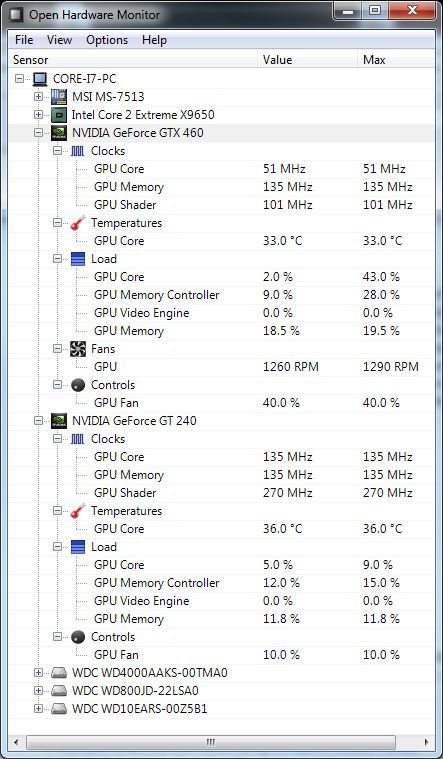
Open Hardware Monitor
Este sencillo programa nos permitira evaluar la velocidad de los Coolers, la velocidad de los nucleos, la temperatura maxima y el uso en tiempo real de algun dispositivo.
Aumentar FPS con GPU Nvidia
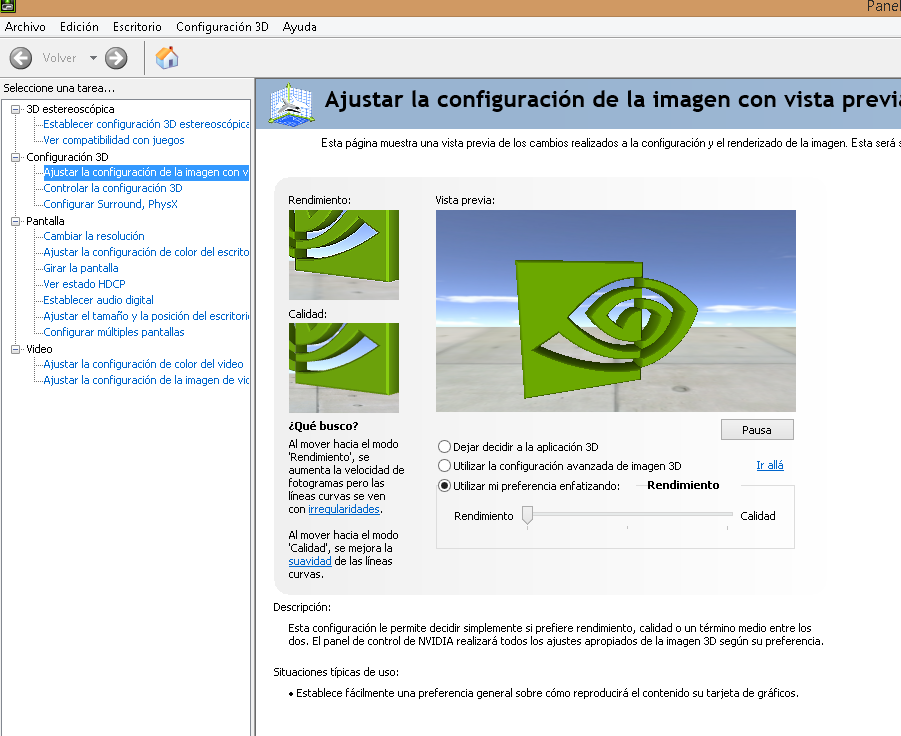
NVIDIA de por si ajusta el rendimiento de la tarjeta para buscar calidad disminuyendo rendimiento para un jugador profesional no le sirve que todo se vea bonito sino es el mejor por ello es conveniente tenerla ajustada a Rendimiento para mejorar su FPS.
Otros Tipos para Mejorar FPS



Eligan el vcredits de acuerdo a su Sistema Operativo si es de 32 o 64 bits. Si es de 32 escoje el que dice X86 sino escoje el de x64
Este apartado es muy importante mantener este software actualizado ya que los juegos emplean estos codecs para funcionar. Tambien debemos incluir el ADBLOCK y Java para nuestro Navegador bien sea Chrome o Firefox.
Ajustando los Graficos del WoW

Este supongo que es la parte más complicada ya que toca prueba y error.
Veran los FPS dependen de muchos factores de un juego basado en mi experiencia existen ciertas graficas de un juego que hacen que consuman muchos FPS y que son totalmente inutiles solo por lujo estan. Cosas como las Sombras, Calidad del Agua, Rayos de Sol,Detalles del Suelo, Resolucion de Texturas e.t.c.
* Solo deben tener desactivada la Sincronizacion Vertical
* Poner el juego en Modo Ventana Pantalla Completa
* Texturas Proyectadas Activadas
Esto es lo minimo para una Raid el resto debe estar desactivado o en BAJO y tener el juego en una resolucion que sea comoda para ti y para los FPS si requieres de mas FPS reduce la resolucion y por nada del mundo pongas el juego usando Directx 10 o 11.
Saca de tu Bolsillo y compra una Tarjeta Grafica
En este caso soy Partidario de las NVIDIA ya que son tarjetas caras pero buenas. "Lo barato sale caro" la manera mas sencilla de poder ayudarles es que me digan su presupuesto y yo les busco una tarjeta poderosa de acuerdo a ese dinero que ustedes posean en ese momento asi que busquen la forma de contactarme.
Busca otro Proveedor de Internet
Los pondre el ejemplo para que entiendan en que escala de internet estan.
Yo razielw soy el dueño del internet y le vendo a Razielw2 y Razielw2 le vende a Razielw3 y Razielw4 le vende a Razielw5 y Razielw5 le vende a gente del común como tu por Volantes,Publicidad Web y por TV de INTERNET +TV por solo $3. Entonces el problema del Lag y Ping alto radica en que como tu otros usuarios compran ese internet que ha sido revendido mas de 20 veces, por lo tanto la solucion es subir de escala de reuso. El reuso es la cantidad de gente usando el servicio al mismo tiempo. En colombia las empresas de internet de mayor reuso son UNE CLARO ERT por lo tanto no son las mejores para jugadores exigentes o por lo menos tener una conexion decente. En venezuela algo similar es CANTV entonces deben buscar un proveedor de internet que les venda a ellos o este por encima de ellos o sea poco conocido para evitar estos problemas y consultar historial de la empresa y su reuso en internet sobre otros usuarios.
Este no es el Free es el Professional Y Portable
Si algun link se cae me lo comunican y lo resubo..



